Adobe InDesign CC - Trasformazione di oggetti
InDesign consente molte trasformazioni di oggetti come la duplicazione, la rotazione, il ridimensionamento, l'inclinazione e il mirroring. Discuteremo ciascuno nelle sezioni successive.
Duplicazione
Ci sono molti modi per duplicare oggetti in InDesign, ma il modo più semplice è premere Alt on Windows o Option on Mace trascina l'oggetto per creare un duplicato. Noterai che l'oggetto è duplicato esattamente nelle stesse proporzioni dell'originale.
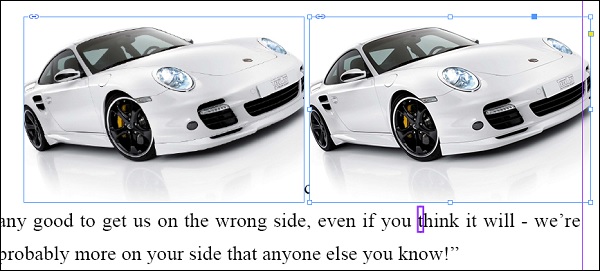
Puoi anche andare al menu Modifica e selezionare Duplica per duplicare l'oggetto con gli stessi offset. Oppure tieni premutoShift+Alt on Windows o Shift+Option on Mac e trascina l'oggetto da duplicare con lo stesso allineamento dell'originale.
Rotazione
È molto facile ruotare un oggetto all'interno di InDesign. È possibile utilizzare lo strumento Ruota sulla barra degli strumenti o utilizzare l'opzione di rotazione nel Pannello di controllo. Le opzioni di rotazione consentono di specificare anche l'angolo di rotazione preciso e anche l'asse di rotazione. Le opzioni di rotazione preimpostate nel pannello di controllo consentono di ruotare l'oggetto di 90 o angoli.

Puoi anche capovolgere le immagini verticalmente o orizzontalmente utilizzando le icone Capovolgi orizzontalmente e Capovolgi verticalmente sotto le icone di rotazione.
Ridimensionamento
Esistono molti modi per ridimensionare gli oggetti in InDesign. Puoi usare lo strumento Trasformazione libera o lo strumento Selezione dalla barra degli strumenti.
Fare clic sullo strumento Trasformazione libera e selezionare il bordo dell'oggetto e trascinarlo per ridimensionarlo alla dimensione desiderata. Puoi tenere premuto il tasto Maiusc durante il trascinamento per vincolare le proporzioni.
Puoi anche usare lo strumento Selezione per lo stesso effetto. Tuttavia, per un corretto ridimensionamento, devi premereShift + Ctrl on Windows o Shift + Command on Mac per ridimensionare proporzionalmente.
Storto
È facile inclinare l'immagine o l'oggetto al valore richiesto preciso. Un modo semplice è utilizzare il comando Angolo di inclinazione X nel pannello di controllo e immettere l'angolo di inclinazione desiderato.

Puoi anche usare lo strumento Inclina nella barra degli strumenti per inclinare un oggetto. Seleziona lo strumento Inclina e fai clic all'interno dell'oggetto per impostare un punto di riferimento. Quindi ruota semplicemente l'oggetto fino a ottenere l'angolo di inclinazione desiderato.
Mirroring o Flipping
Seleziona l'immagine o l'oggetto da capovolgere e fai clic su Flip Horizontal o Flip Vertical nel pannello di controllo.
È importante prestare attenzione al punto di riferimento all'estrema sinistra del pannello di controllo per garantire che l'immagine non fuoriesca dal documento.
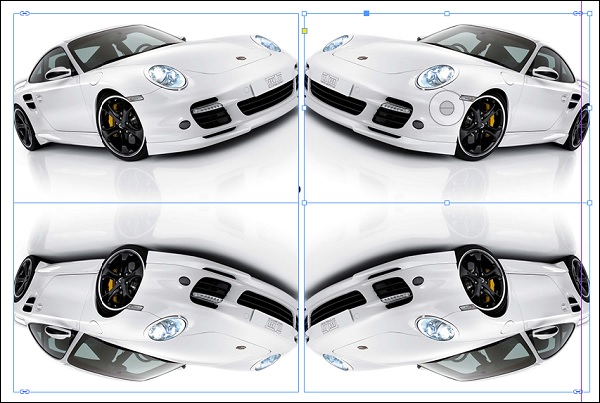
Puoi anche capovolgere usando Alt on Windows o Option on Mace facendo clic sul pulsante Capovolgi orizzontalmente o Capovolgi verticalmente nel Pannello di controllo. Questo crea un duplicato dell'immagine durante il capovolgimento.